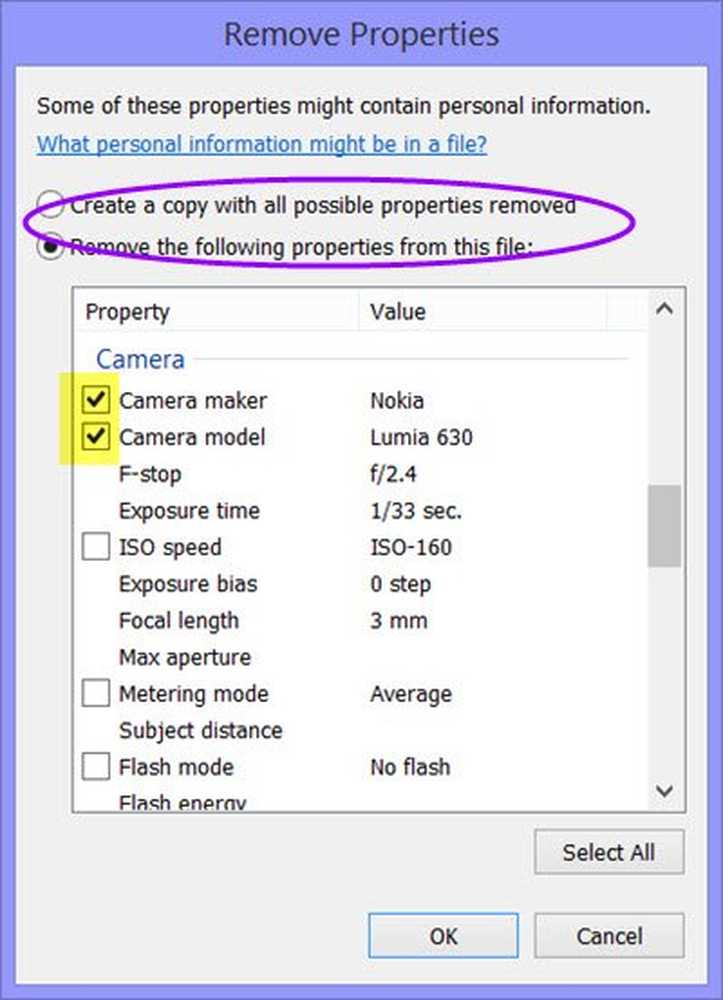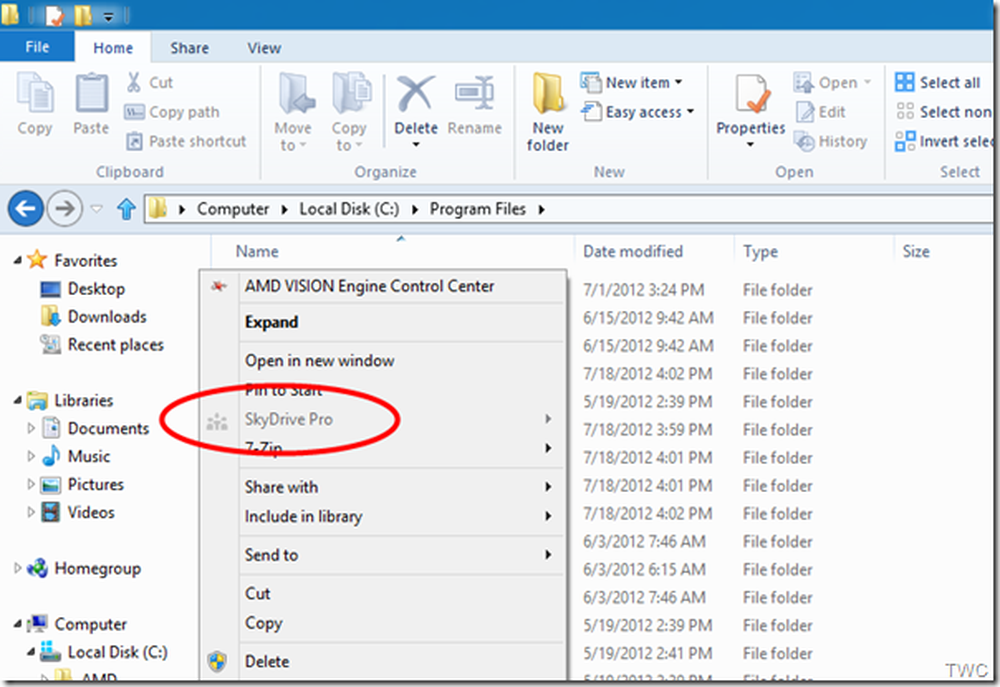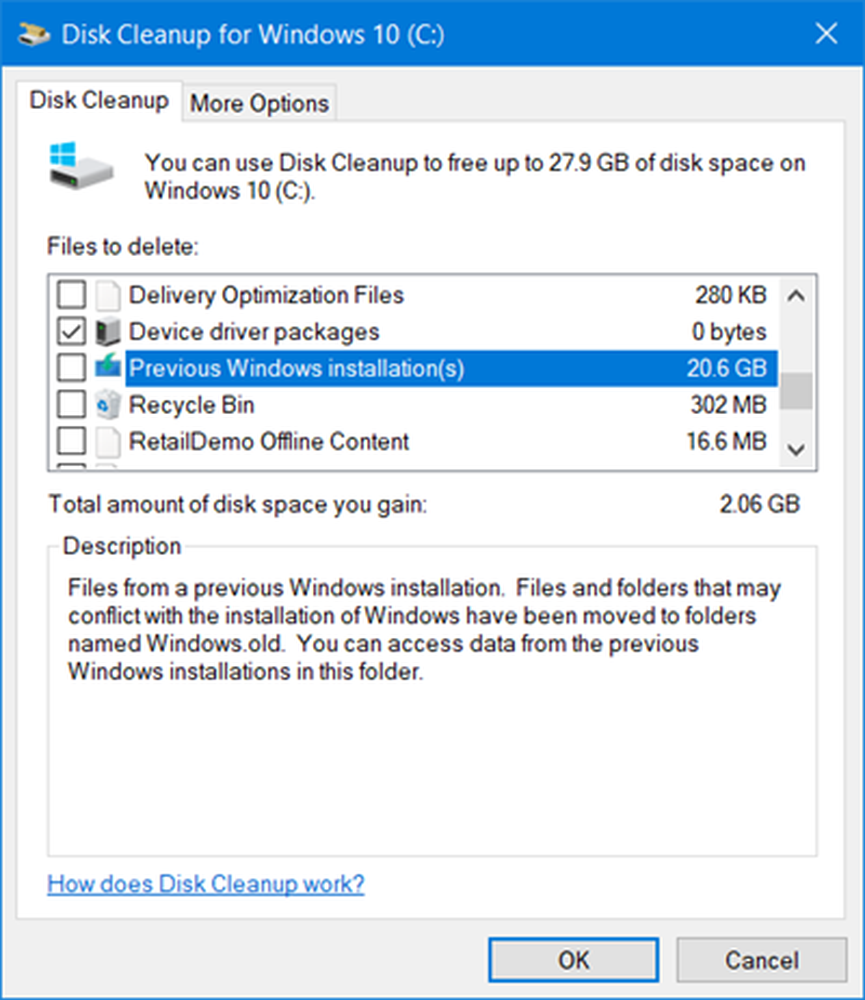Eliminați butonul Power sau Shutdown din ecranul de conectare, meniul Start, meniul WinX din Windows

Administratorii de sistem ar putea dori să împiedice închiderea calculatoarelor bazate pe Windows din diverse motive. Sistemul de operare Windows afișează pe ecranul de conectare diverse opțiuni, cum ar fi opțiuni precum Ușor de acces, Opțiuni de alimentare, Opțiuni de conectare etc. Dacă doriți scoateți butonul de alimentare sau oprire din ecranul de conectare Windows 10/8/7, atunci va trebui să editați Registrul Windows. Puteți, de asemenea, să ascundeți butonul de pornire din meniul Start, dacă doriți. Să vedem cum să ascundem sau să eliminăm butonul Shutdown sau Power din Windows 10 Ecranul de conectare, meniul Start, meniul WinX, ecranul CTRL + ALT + DEL, meniul Alt + F4 Shutdown. Când faceți acest lucru, comenzile Shut Down, Restart, Sleep și Hibernate sunt eliminate.
Creați un punct de restaurare a sistemului înainte de a începe.

Eliminați butonul Shutdown din ecranul de conectare
Pentru a începe, deschideți Editorul de registri. Apăsați Win + R în combinație pentru a afișa caseta de dialog Run. Tip, regedit în câmpul gol al dialogului de rulare și apăsați Enter.
În Registry Editor, utilizați bara laterală stângă pentru a naviga la următoarea cheie:
HKEY_LOCAL_MACHINE \ SOFTWARE \ Microsoft \ Windows \ CurrentVersion \ Politici \ Sistem
În lista articolelor din dreapta, găsiți această intrare - shutdownwithoutlogon și faceți dublu clic pe el.

Faceți dublu clic pe acesta pentru a seta valoarea la 0 în caseta "Date de valoare" și apoi faceți clic pe OK
Ieșiți din Registry Editor și reporniți computerul pentru a face schimbările vizibile. Cand tu
Când vă conectați din nou, veți observa că butonul Shutdown nu va mai apărea pe ecranul de conectare Windows 10. Dacă simțiți că faceți din nou butonul vizibil, urmați aceleași instrucțiuni, dar setați shutdownwithoutlogon valoare înapoi la 1 .
Ascundeți butonul de alimentare din meniul Start
Dacă doriți, puteți ascunde și butonul de alimentare din meniul Start 10 din Windows sau din meniul WinX. Butonul de alimentare permite utilizatorilor să închidă, să repornească, să se oprească sau să hiberneze computerele.
Pentru a elimina butonul de pornire din meniul Start, executați gpedit.msc pentru a deschide Editor de politici de grup și navigați la următoarea setare:
Configurare utilizator> Șabloane administrative> Meniu Start și Bara de activități.
Aici faceți dublu clic pe Îndepărtați și împiedicați accesul la comenzile Închidere, Repornire, Repaus și Hibernare pentru a deschide caseta Proprietăți și selectați Activat și faceți clic pe butonul Aplicați.
Această setare de politică împiedică utilizatorii să efectueze următoarele comenzi din meniul Start sau din ecranul de securitate Windows: Shut Down, Restart, Sleep și Hibernate. Această setare de politică nu împiedică utilizatorii să execute programe bazate pe Windows care execută aceste funcții. Dacă activați această setare de politică, butoanele de pornire și comenzile de închidere, repornire, repaus și hibernare sunt eliminate din meniul Start. Butonul de alimentare este, de asemenea, eliminat din ecranul de securitate Windows, care apare când apăsați CTRL + ALT + DELETE. Dacă dezactivați sau nu configurați această setare de politică, butoanele de alimentare și comenzile de închidere, repornire, repaus și hibernare sunt disponibile în meniul Start. Butonul de alimentare de pe ecranul de securitate Windows este, de asemenea, disponibil.
Deci, când faceți acest lucru, veți elimina comenzile Shut Down, Restart, Sleep și Hibernate din meniul Start, butonul de pornire din meniul Start, ecranul CTRL + ALT + DEL și meniul Alt + F4 Shut Down Windows.
Editorul de politici de grup este disponibil numai în edițiile Windows 10 Pro, Windows 10 Enterprise și Windows 10 Education și nu în Windows 10 Home.
Dacă versiunea dvs. nu este livrată împreună cu Editorul politicilor de grup, executați regedit pentru a deschide Editor de registri și navigați la următoarea cheie:
HKEY_CURRENT_USER \ Software \ Microsoft \ Windows \ CurrentVersion \ Policies \ Explorer

Modificați valoarea NoClose la 1. Dacă NoClose nu există, creați valoarea DWORD și dați-i o valoare de 1.
Reporniți Explorer pentru a vedea modificările.
Astfel arată opțiunile din meniul Start din meniul de pornire:

Acesta este modul în care apare meniul de putere WinX:

Sper că acest lucru vă ajută!
De asemenea, puteți împiedica anumite utilizatori să închidă Windows.